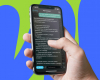Аннотирование - это процесс прочтения текста и оставления пометок или комментариев, которые помогут писателю при последующих правках. Это может быть очень ценным процессом в любой отрасли, где используются письменные документы, например, в издательском деле или маркетинге. Если вы работаете в профессии, которая использует аннотирование, может быть полезно научиться аннотировать документы с помощью Microsoft Word, так как многие компании используют эту программу. В этой статье мы рассмотрим, почему кто-то может использовать Word для аннотирования документа, и изучим два списка шагов, как это сделать с помощью различных методов.
Причины для аннотирования документа Word
Для аннотирования документа Word может быть множество причин, многие из которых направлены на выявление способов улучшения письменной работы. Например, профессионалы в издательском деле могут аннотировать рукописи, чтобы направить автора или редактора на доработку новой книги. Специалисты по бизнесу и маркетингу также могут использовать аннотации для совместной работы над новыми рекламными материалами и другими письменными сообщениями, что может быть особенно полезно, когда члены команды работают в разных местах, например, в командах, где одни члены находятся в офисе, а другие - удаленно.
Как сделать аннотацию в Word с помощью Отслеживать изменения
Отслеживание изменений это функция в Word, которая выделяет изменения в документе, чтобы будущие редакторы могли их просмотреть. Вот некоторые шаги, которые вы можете выполнить для аннотирования документа Word с помощью программы Отслеживайте изменения особенность:
1. Откройте документ, который вы хотите аннотировать
Первый шаг к аннотированию документа с помощью Отслеживание изменений в Word - открыть документ, который вы хотите просмотреть. Это можно сделать, щелкнув по имени файла в папке, где он хранится, или щелкнув по значку, изображающему его на рабочем столе вашего компьютера. Может быть важно убедиться, что вы открываете правильный документ, поэтому обязательно проверьте имя файла и его содержание, прежде чем включить аннотацию Отследить изменения особенность.
2. Ориентироваться в Обзор вкладка
Найдите Обзор вкладка в Дом строка меню. Обычно она появляется в верхней части документа Word и содержит такие поля, как Формат, Вставить и Макет. Выберите кнопку с надписью, Обзор открыть новую вкладку с опциями для просмотра документа.
3. Включить Отслеживание изменений
В Просмотреть вкладка, часто есть несколько вариантов редактирования и просмотра документов, например Читайте вслух и Просмотр изменений. Из представленных вариантов найдите вариант для Отслеживание изменений, которая часто появляется с изображением страницы и ручки. Затем нажмите Включите функцию отслеживания изменений чтобы включить эту функцию. Если вы работаете с более новой версией Word, вы также можете включить Отследить изменения переключив кнопку под Отслеживание изменений вариант из OFF на НА.
4. Просмотрите и отредактируйте документ
Как только вы включите Отслеживание изменений, начните просматривать документ и вносить в него необходимые правки. Пока вы это делаете, Отслеживание изменений выделяет каждое сделанное изменение красным цветом и создает сбоку страницы пузырек с комментарием, поясняющим правку. Это позволит первоначальному автору или любым будущим редакторам документа увидеть сделанные вами примечания. Писатели могут отключить отслеживание изменений после просмотра ваших аннотаций, чтобы внести свои правки. Щелкнуть можно также Сохранять часто во время аннотирования, чтобы сохранить все изменения.
Как аннотировать в Word с помощью комментариев
Вы также можете аннотировать в Word, оставляя комментарии вручную. Вот несколько шагов, как аннотировать документ Word с помощью комментариев:
1. Откройте документ, который вы хотите аннотировать
Чтобы начать аннотирование, откройте документ Word, который вы хотите просмотреть. На этом этапе вы можете использовать те же действия, что и на этапе Отслеживание изменений аннотировать документ. Для этого нужно щелкнуть по имени файла или значку, который представляет выбранный вами файл.
2. Начните просматривать документ
Открыв документ, начните его читать. Это позволит вам определить места, которые вы хотите аннотировать, например, грамматические или синтаксические ошибки, утверждения, требующие дополнительной справочной информации, или неправильно написанные имена, названия и слова. Когда вы найдете первое предложение в документе, которое хотите аннотировать, прекратите чтение и переходите к следующему шагу.
3. Выделите предложение или фразу, которую вы хотите аннотировать
Определив часть текста, которую вы хотите аннотировать, выделите ее. Это может быть полное предложение, фраза или даже одно слово. Вы можете выделить выбранный текст, нажав на начало предложения или фразы и перетащив курсор по остальному тексту, который вы хотите аннотировать. Затем воздержитесь от нажатия на любую другую часть страницы, чтобы фрагмент текста, который вы хотите аннотировать, оставался выделенным.
4. Перейдите к пункту Обзор вкладка
Оставляя выделенным выбранный текст, найдите кнопку Обзор на вкладке Главная строка меню. Обычно в Word это можно найти в верхней части страницы, а также другие опции, такие как Ссылки и Рассылки. Нажмите на опцию, которая гласит Обзор чтобы открыть новое окно опций для просмотра и аннотирования документов Word.
5. Открыть Комментарии окно
В рамках Обзор вкладки, найдите кнопку с надписью Комментарии и нажмите на него. Откроется новое окно с опциями для создания, редактирования и разрешения комментариев. Он также предоставляет место, где писатели могут автоматически перемещаться по оставленным вами комментариям, нажимая на кнопки с надписью Следующий и Предыдущий.
6. Создайте новый комментарий
Нажмите на опцию в Комментарии окно, в котором говорится Новый комментарий прикрепить комментарий к выделенному вами тексту. Затем введите предложение, исправление или объяснение вашей аннотации в пузырьке комментариев. После того, как вы завершите свой комментарий, вы можете нажать кнопку Сохраните чтобы убедиться, что он останется в документе. Созданные вами комментарии появляются на экране в виде пузырьков комментариев, а линии соединяют их со строками текста, которые они описывают.
7. Добавьте комментарии к остальной части документа
Повторите этот процесс, продолжая просматривать остальную часть документа. Это позволит вам оставить ряд комментариев, которые могут помочь будущим редакторам или писателям внести дополнительные изменения. Также может быть важно Сохранить Регулярно делайте аннотации, чтобы Word сохранял все ваши комментарии.
- indeed.com
Поделиться